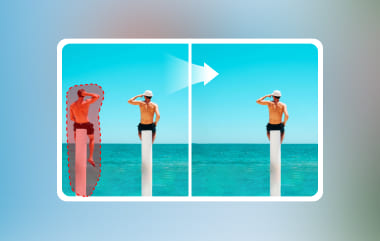Θέλετε να καθαρίσετε τις φωτογραφίες σας αφαιρώντας emoji; Είτε τις έχετε προσθέσει για διασκέδαση είτε έχετε λάβει εικόνες με emoji που καλύπτουν σημαντικά σημεία, είναι δυνατό να επαναφέρετε τις φωτογραφίες σας χρησιμοποιώντας τα κατάλληλα εργαλεία. Σε αυτόν τον οδηγό, θα σας δείξουμε πώς να αφαιρέσετε ένα emoji από μια εικόνα τόσο σε συσκευές iPhone όσο και σε συσκευές Android. Επίσης, αν εξακολουθείτε να προτιμάτε να μην κατεβάσετε καμία εφαρμογή, θα σας δείξουμε τον ευκολότερο τρόπο για να αφαιρέσετε emoji δωρεάν online, χωρίς να κατεβάσετε τίποτα. Μάθετε πώς να αφαιρέσετε ένα emoji από μια εικόνα σε ένα iPhone διαβάζοντας τα παρακάτω περιεχόμενα.
Μέρος 1: Πώς να αφαιρέσετε ένα Emoji από μια εικόνα στο iPhone
Το Photoshop Express είναι μια απλή και δωρεάν εφαρμογή επεξεργασίας φωτογραφιών για κινητά που αναπτύχθηκε από την Adobe, η οποία είναι ισχυρή. Το Photoshop Express έχει σχεδιαστεί για γρήγορη και εύκολη επεξεργασία και παρέχει στους χρήστες πολλά εργαλεία για τη βελτίωση, το ρετούς και την επιδιόρθωση εικόνων απευθείας από το iPhone τους. Εκτός από την τυπική περικοπή, την περιστροφή και τα φίλτρα, ένα από τα καλύτερα εργαλεία του είναι το εργαλείο αφαίρεσης ή διόρθωσης κηλίδων, καθώς μπορείτε να το χρησιμοποιήσετε για να αφαιρέσετε αντικείμενα όπως emoji, ατέλειες ή κείμενο, ώστε να εναρμονιστούν με την υπόλοιπη εικόνα. Λαμβάνοντας υπόψη ότι το Photoshop Express είναι δωρεάν, μπορείτε... Αφαίρεση ατόμων από φωτογραφίες στο iPhone σας χωρίς κανένα κόστος. Και παράγει επαγγελματικά αποτελέσματα. Είναι ίσως η καλύτερη επιλογή για να μάθετε πώς να αφαιρείτε emoji από εικόνες σε ένα iPhone.
Βήμα 1Μεταβείτε στο App Store, αναζητήστε Photoshop Expressκαι εγκαταστήστε το. Ανοίξτε την εφαρμογή και εισαγάγετε τη φωτογραφία με το emoji.
Βήμα 2Εισαγάγετε την εικόνα που θέλετε να επεξεργαστείτε κάνοντας κλικ στο + κουμπί παρακάτω. Θα μεταφερθείτε στη συλλογή σας. Επιλέξτε την εικόνα σας.
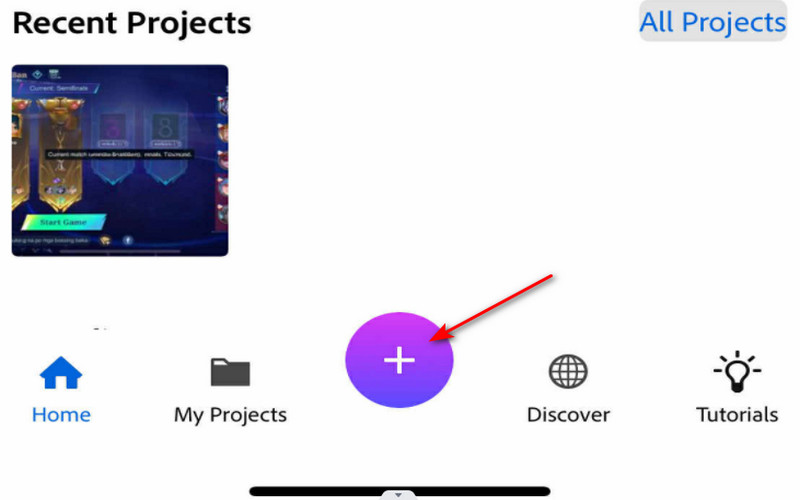
Βήμα 3Μετά την εισαγωγή, κάντε κλικ στο Θεραπεύω > Αφαιρώ και επιλέξτε το εργαλείο πινέλου. Θα μπορείτε να επισημάνετε τα ανεπιθύμητα αντικείμενα στην εικόνα σας.
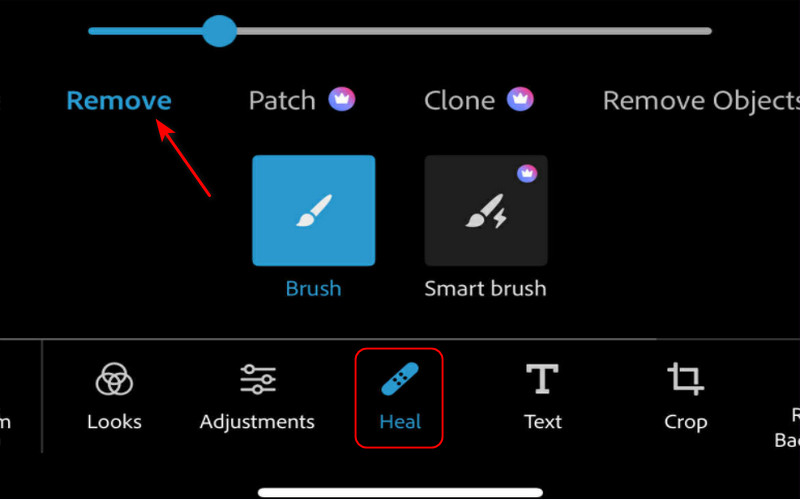
Βήμα 4Μόλις είστε ικανοποιημένοι, πατήστε Αποθήκευση για να αποθηκεύσετε την καθαρισμένη έκδοση στο άλμπουμ της κάμεράς σας.
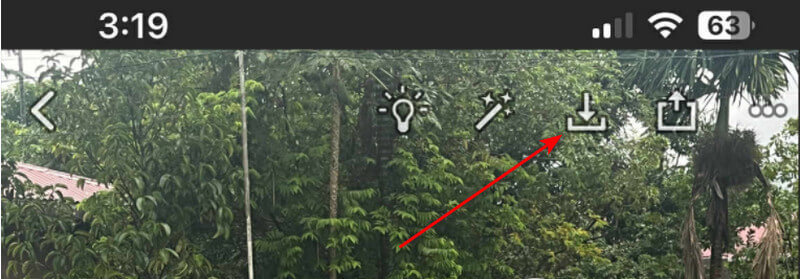
Μέρος 2: Πώς να αφαιρέσετε τα Emojis από εικόνες σε Android
Το Picsart είναι μια εύχρηστη και ευέλικτη εφαρμογή επεξεργασίας φωτογραφιών για Android, η οποία περιλαμβάνει επίσης ένα εξαιρετικό εργαλείο αφαίρεσης για να αφαιρέσετε ανεπιθύμητα στοιχεία, όπως emoji, από τις φωτογραφίες σας. Κατά την επεξεργασία μιας selfie, ενός meme ή μιας κοινόχρηστης εικόνας, το Picsart διευκολύνει την αφαίρεση ανεπιθύμητων στοιχείων ανεξάρτητα από το επίπεδο δεξιοτήτων σας. Το Picsart χρησιμοποιεί τεχνητή νοημοσύνη για την αφαίρεση αντικειμένων, συνδυάζοντας το φόντο γύρω από τα ανεπιθύμητα αντικείμενα, καθιστώντας την ομαλή. Το εργαλείο αφαίρεσης σάς επιτρέπει να αφαιρέσετε ανεπιθύμητα στοιχεία με λίγα πατήματα και είναι μια καθαρή διαδικασία χωρίς να μένουν υπολείμματα στην εικόνα. Ξεκινήστε να μαθαίνετε πώς να αφαιρείτε emoji από εικόνες στο Android.
Βήμα 1Μεταβείτε στο Google Play Store, βρείτε το Picsart και κατεβάστε την εφαρμογή. Μόλις κατεβάσετε την εφαρμογή, ανοίξτε την και δημιουργήστε έναν δωρεάν λογαριασμό ή συνδεθείτε στον υπάρχοντα λογαριασμό σας.
Βήμα 2Στην αρχική οθόνη, πατήστε το + εικονίδιο για να ανοίξετε τη συλλογή σας. Επιλέξτε την εικόνα που περιέχει το emoji που θέλετε να καταργήσετε, κάτι που θα σας μεταφέρει στον χώρο εργασίας επεξεργασίας.
Βήμα 3Σύρετε την κάτω γραμμή εργαλείων κατά μήκος για να βρείτε το Αφαιρώ εργαλείο, το οποίο θα αφαιρέσει ανεπιθύμητα αντικείμενα, άτομα, κείμενο ή emoji από την εικόνα σας. Εάν χρησιμοποιείτε τη δωρεάν έκδοση αυτής της εφαρμογής, πιθανότατα θα σας ζητηθεί να παρακολουθήσετε μια διαφήμιση ή να εξετάσετε ένα premium δοκιμαστικό πρόγραμμα για να αποκτήσετε πρόσβαση στο εργαλείο κατάργησης.
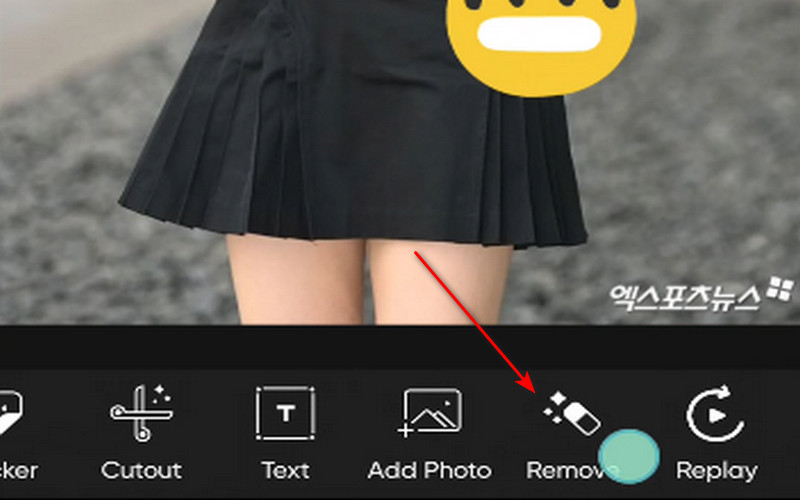
Βήμα 4Μόλις είστε ικανοποιημένοι με την επεξεργασία, πατήστε το μεγάλο Ελεγχος για να επιβεβαιώσετε τις αλλαγές. Στη συνέχεια, πατήστε το κουμπί Αποθήκευση επάνω δεξιά για να εξαγάγετε την επεξεργασμένη εικόνα στη συλλογή της συσκευής σας.
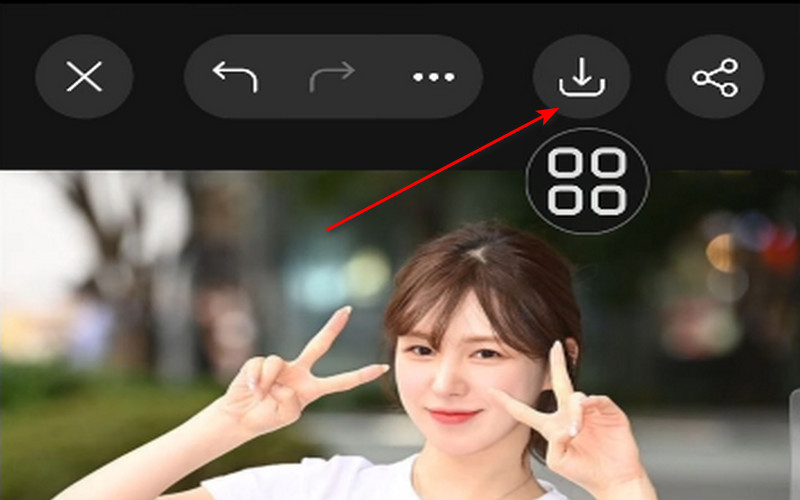
Μέρος 3: Ο ευκολότερος τρόπος για να αφαιρέσετε τα emojis από εικόνες δωρεάν online
Αν ψάχνετε τον απλούστερο τρόπο για να αφαιρέσετε emojis από εικόνες χωρίς να κατεβάσετε λογισμικό, Αφαίρεση υδατογραφήματος AVAide είναι η καλύτερη λύση. Αυτό το δωρεάν διαδικτυακό εργαλείο σάς επιτρέπει αφαίρεση ενός λογότυπου από οποιαδήποτε εικόνα χωρίς κόπο. Αυτό το εργαλείο είναι πιο εξελιγμένο από τα βασικά προγράμματα επεξεργασίας. Αφαιρεί τα emoji και στη συνέχεια γεμίζει το φόντο φυσικά. Η φωτογραφία σας θα φαίνεται φυσική και απαλλαγμένη από emoji, χωρίς παραμόρφωση στη φωτογραφία. Υποστηρίζει επίσης διάφορες μορφές εικόνας και λειτουργεί απευθείας στο πρόγραμμα περιήγησής σας, επομένως δεν απαιτείται εγκατάσταση. Απλώς ανεβάζετε τη φωτογραφία σας, επισημαίνετε το emoji σας και το εργαλείο κάνει τα υπόλοιπα. Είναι γρήγορο, αξιόπιστο και το καλύτερο από όλα - είναι εντελώς δωρεάν, καθιστώντας το μια καλή επιλογή για γρήγορη επεξεργασία σε οποιαδήποτε συσκευή.
Βήμα 1Εργαλείο Πρόσβασης στο Διαδίκτυο
Για να αποκτήσετε πρόσβαση στο ηλεκτρονικό εργαλείο, ανοίξτε ένα πρόγραμμα περιήγησης της επιλογής σας και αναζητήστε Αφαίρεση υδατογραφήματος AVAide και απλώς κάντε κλικ στον σύνδεσμο προς τη σελίδα.
Βήμα 2Εισαγωγή εικόνων
Αφού αποκτήσετε πρόσβαση στο εργαλείο ιστότοπου, το επόμενο πράγμα που πρέπει να κάνετε είναι να εισαγάγετε την εικόνα που θέλετε να επεξεργαστείτε. Απλώς κάντε κλικ στο Επιλέξτε μια φωτογραφία κουμπί στο κέντρο της διεπαφής εργαλείων. Μπορείτε επίσης να σύρετε και να αποθέσετε τη φωτογραφία που θέλετε να επεξεργαστείτε.
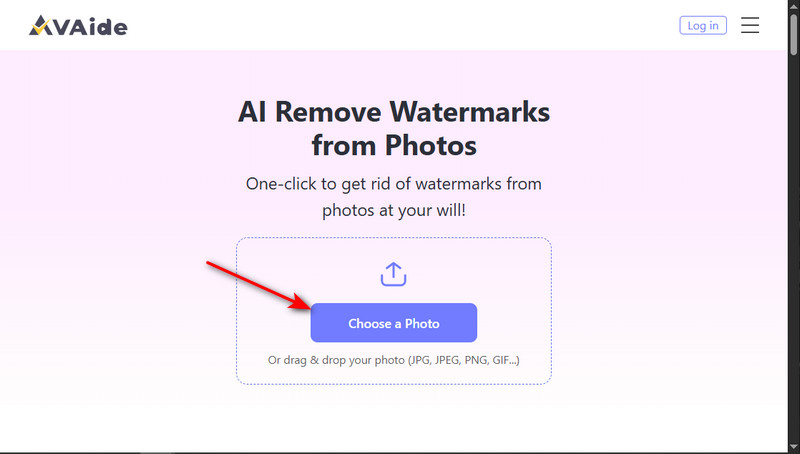
Βήμα 3Επεξεργασία εικόνων
Αφού εισαγάγετε την εικόνα που θέλετε να επεξεργαστείτε, μπορείτε τώρα να ξεκινήσετε την επεξεργασία της επιλέγοντας το Βούρτσα ή Λάσο εργαλείο. Επισημάνετε το τμήμα της εικόνας που θέλετε να αφαιρέσετε χρησιμοποιώντας τα εργαλεία.
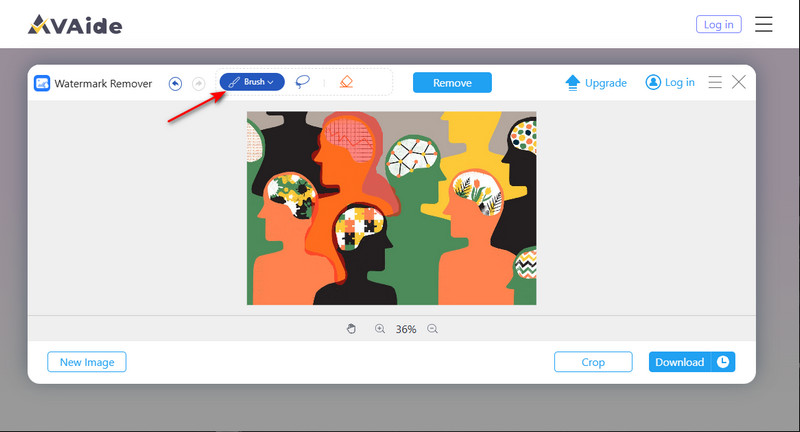
Βήμα 4Αποθήκευση εικόνας
Αφού επισημάνετε συγκεκριμένα τμήματα της εικόνας, μπορείτε τώρα να κατεβάσετε την επεξεργασμένη εικόνα. Για να το κάνετε αυτό, απλώς κάντε κλικ στο Κατεβάστε κουμπί. Το αρχείο που κατεβάσατε θα αποθηκευτεί αυτόματα στον φάκελο "Λήψεις".
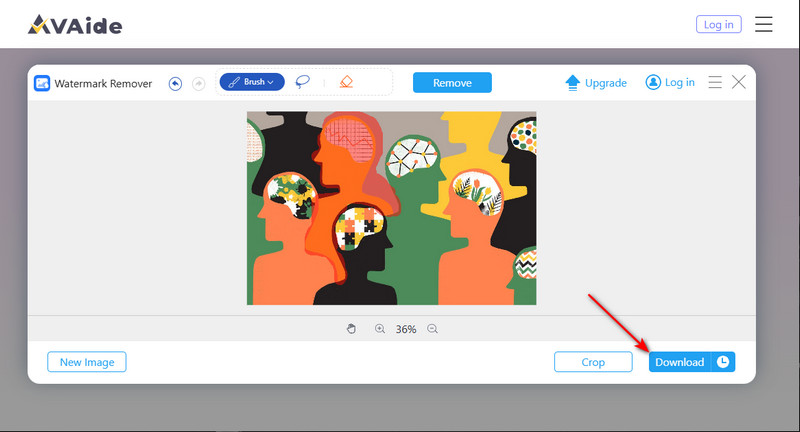
Μέρος 4: Άλλοι τρόποι για να αφαιρέσετε τα Emojis από τις εικόνες στο διαδίκτυο
Το Inpaint είναι μια δημοφιλής εφαρμογή που μπορεί να σας βοηθήσει να αφαιρέσετε ανεπιθύμητα αντικείμενα από εικόνες με λίγα μόνο κλικ. Αυτή η εφαρμογή είναι πραγματικά χρήσιμη για την αφαίρεση emoji, υδατογραφημάτων, κειμένου ή οποιωνδήποτε περισπασμών από τις εικόνες. Το Inpaint χρησιμοποιεί έξυπνη τεχνολογία με επίγνωση περιεχομένου για να συμπληρώσει τον χώρο που αφαιρέσατε, διατηρώντας την ποιότητα της εικόνας. Δεν χρειάζεται να εγκαταστήσετε τίποτα - το μόνο που έχετε να κάνετε είναι να ανεβάσετε τη φωτογραφία σας, να επισημάνετε το emoji και να αφήσετε το Inpaint να κάνει τα υπόλοιπα. Το Inpaint είναι γρήγορο, αποτελεσματικό και λειτουργεί σε οποιοδήποτε πρόγραμμα περιήγησης, καθιστώντας το ένα εύχρηστο εργαλείο για οποιαδήποτε επεξεργασία εικόνας στο διαδίκτυο.
Βήμα 1Το πρώτο βήμα είναι να κατεβάσετε και να εκκινήσετε την εφαρμογή στο πρόγραμμα περιήγησης της επιλογής σας. Να είστε προσεκτικοί με ιστότοπους τρίτων που θα μπορούσαν να σας βλάψουν αποκτώντας πρόσβαση στις πληροφορίες σας ή κατεβάζοντας ιούς από το αρχείο εγκατάστασης.
Βήμα 2Αφού το εκκινήσετε, εισαγάγετε τα αρχεία που θέλετε να επεξεργαστείτε. Απλώς κάντε κλικ στο Εισαγωγή εικόνας κουμπί, το οποίο θα ανοίξει τον τοπικό σας κατάλογο όπου θα έχετε πρόσβαση στις εικόνες που θέλετε να επεξεργαστείτε.
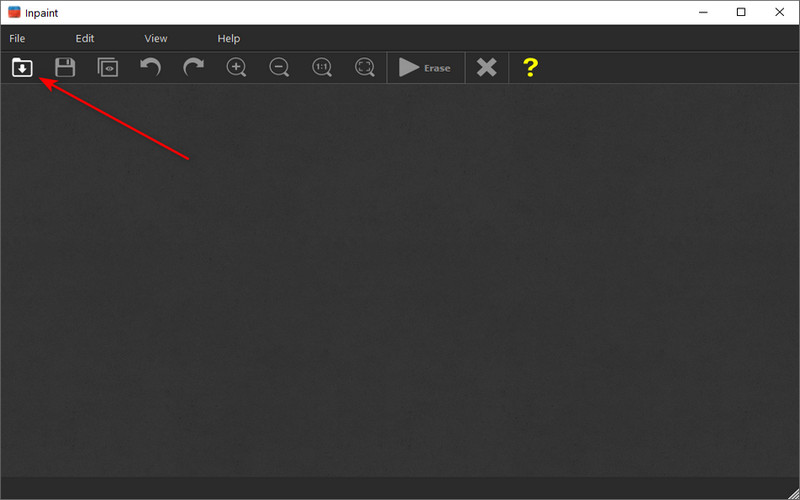
Βήμα 3Χρησιμοποιήστε το εργαλείο δείκτη για να επιλέξετε τα μέρη που θέλετε να αφαιρέσετε από την εικόνα. Αφού επισημάνετε όλα τα ανεπιθύμητα αντικείμενα από την εικόνα, διαγράψτε τα. Κάντε κλικ στο Εξάλειψη κουμπί στο επάνω μέρος.
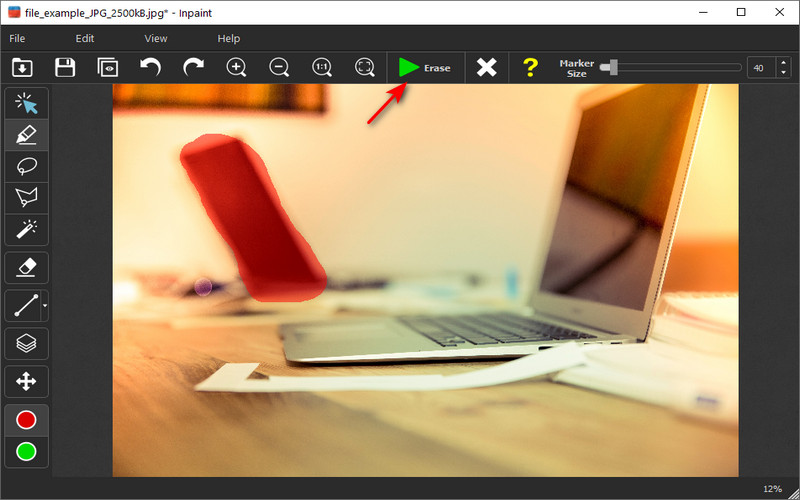
Βήμα 4Αφού επεξεργαστείτε τα αρχεία, μπορείτε τώρα να αποθηκεύσετε την εικόνα. Κάντε κλικ στο Αρχείο > Αποθήκευση ωςκαι η εικόνα σας θα αποθηκευτεί στον τοπικό κατάλογο της εφαρμογής.
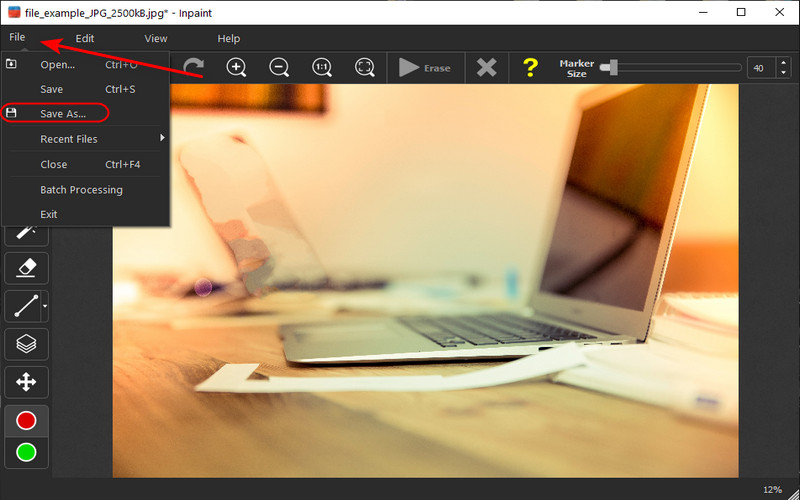
Με τα σωστά εργαλεία και τη μέθοδο, ποτέ δεν ήταν πιο εύκολο να αφαιρέσετε emoji από φωτογραφίες, είτε χρησιμοποιείτε κινητή συσκευή είτε κάνετε επεξεργασία online. Μπορείτε Αφαίρεση του emoji από την εικόνα σε ένα iPhone εύκολα και γρήγορα χωρίς προηγμένες δεξιότητες επεξεργασίας.

Αφαίρεση υδατογραφήματος AVAide
Ξεφορτωθείτε εύκολα τα ενοχλητικά υδατογραφήματα και τα ανεπιθύμητα αντικείμενα από τις φωτογραφίες σας χωρίς απώλεια ποιότητας.
ΔΙΑΔΙΚΑΣΙΑ ΤΩΡΑΕΠΕΞΕΡΓΑΣΙΑ ΦΩΤΟΓΡΑΦΙΑΣ
- Αφαίρεση ρούχων AI
- Αφαίρεση μωσαϊκού από εικόνα
- AI Image Upscaler
- Πολυτελές GIF
- Καταργήστε το υδατογράφημα Instagram
- Αλλαγή ανάλυσης φωτογραφιών iPhone/Android
- Επεξεργασία φωτογραφίας άδειας οδήγησης
- Μετατροπή φωτογραφιών από χαμηλή ανάλυση σε υψηλή
- Βελτιώστε την ποιότητα εικόνας
- Δωρεάν Photo Enhancer
- Αφαιρέστε τα πνευματικά δικαιώματα από τη φωτογραφία